Nesvarbu, ar turite naują ar seną nešiojamąjį kompiuterį; visi prietaisai įkaista galiausiai. Nesvarbu, ar redaguojate vaizdo įrašą, žaidžiate, ar dulkės ir nešvarumai užkemša jūsų vidinius įrenginius, nešiojamasis kompiuteris stengsis atvėsti, kol jis pats neišnyks. Nepaisant to, šiame paaiškinime ištyrėme ir pademonstravome keletą veiksmingų būdų, kaip padėti jums sustabdyti nešiojamojo kompiuterio perkaitimą jį naudojant. Be to, galite išmokti patikrinti savo nešiojamojo kompiuterio akumuliatoriaus būklė jei gaunate mažiau ekrano įjungimo laiko.
 Kaip apsaugoti nešiojamąjį kompiuterį nuo perkaitimo
Kaip apsaugoti nešiojamąjį kompiuterį nuo perkaitimo
Turinys
Priežasčių, dėl kurių nešiojamasis kompiuteris gali įkaisti, gali būti daug, tačiau nėra vieno patikimo būdo, kaip ją išspręsti. Nepaisant to, praleidome valandas bandydami ir ieškodami optimalių jūsų nešiojamojo kompiuterio šildymo problemos sprendimų. Pažvelkime į kiekvieną iš jų:
Norėdami sustabdyti nešiojamojo kompiuterio šildymą, perjunkite į akumuliatoriaus / energijos taupymo režimą
Greitas būdas sustabdyti nešiojamojo kompiuterio šildymą yra įjungti energijos taupymo / akumuliatoriaus taupymo režimas savo įrenginyje. Tai apribotų programas ir paslaugas, sunaudotų per daug akumuliatoriaus energijos ir galiausiai sumažėtų įrenginio temperatūra. Štai kaip galite įjungti tą patį „Windows“ nešiojamajame kompiuteryje:
1. Paspauskite Windows klavišą ir ieškokite Akumuliatoriaus tausojimo priemonė nustatymą, kad jį sukonfigūruotumėte.
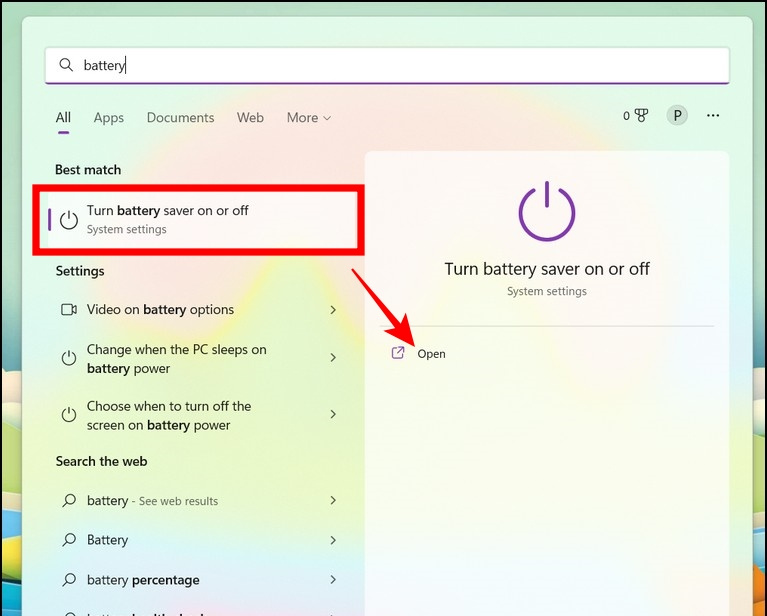
Arba galite įjungti akumuliatoriaus tausojimo priemonę naudodami akumuliatoriaus piktogramą užduočių juostoje.
Sumažinkite sistemos našumo apkrovą
Kai nešiojate nešiojamajame kompiuteryje atliekate daug našumui reikalingas užduotis, pvz., vaizdo įrašų redagavimą, žaidimus ir pan., sistema sunaudoja daugiau energijos iš jūsų sistemos, todėl staiga pakyla temperatūra. Ir atvirkščiai, jei nešiojamasis kompiuteris yra senas, paleidę pagrindines programas galite patirti panašias šildymo sąlygas. Norėdami atsikratyti šios problemos, galite pakoreguoti savo sistemą, kad sumažintumėte jos našumą, kaip nurodyta toliau.
Sumažinkite vizualinės sistemos efektus
Naujausias Windows 11 OS yra labai skatinamas vaizdinės animacijos, todėl jos patirtis yra patrauklesnė akiai. Tačiau jei jūsų nešiojamasis kompiuteris netinkamas įvykdyti šį grafinį reikalavimą, jis gali perkaisti. Laimei, galite išjungti šias vaizdines animacijas naudodami „Windows“ nustatymus. Štai kaip:
1. Paspauskite „Windows“ klavišą ir ieškokite Išplėstiniai sistemos nustatymai ir atidarykite.
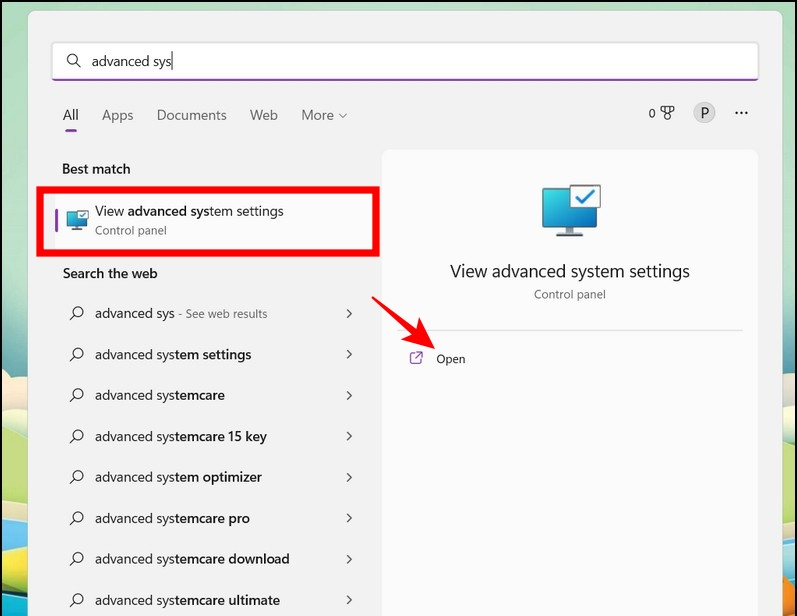
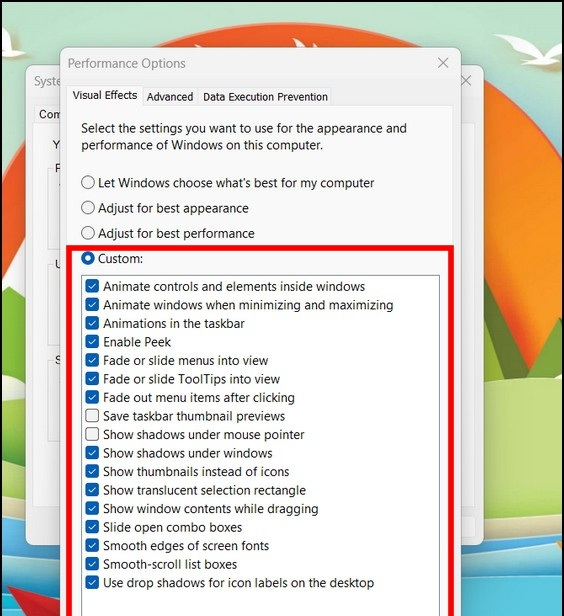
1. Atidaryk Užduočių tvarkyklė programėlę paspausdami Ctrl + Shift + Esc klavišus vienu metu.
du. Tada spustelėkite Paleisties programos piktogramą ir peržiūrėkite programų sąrašą, pradedant nuo įkrovos.
kaip pašalinti google paskyrą iš visų įrenginių
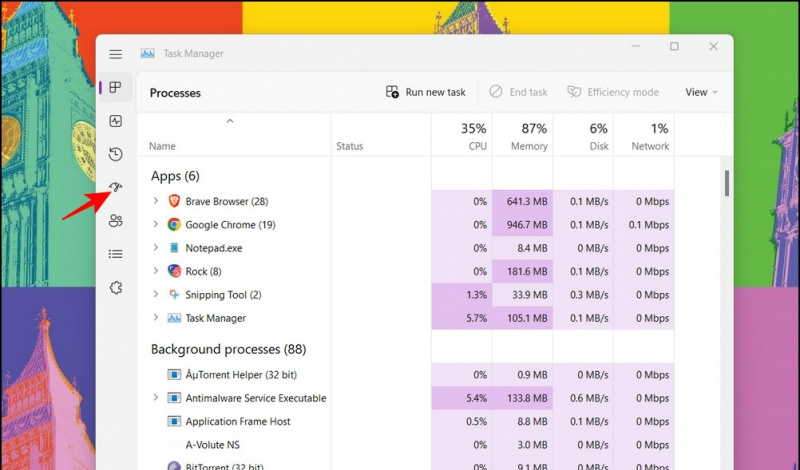
Išvalykite ventiliacijos angas, kad nešiojamasis kompiuteris neįkaistų
Dažna nešiojamojo kompiuterio šildymo priežastis yra užspringusios ventiliacijos angos , apribodamas oro srautą per mašiną ir padidindamas bendrą sistemos temperatūrą. Jei būsite be priežiūros, jūsų sistema gali įspėti apie aukštą temperatūrą ir automatiškai išsijungti. Norėdami išspręsti problemą, turite atlikti šiuos paprastus pataisymus:
 Amazon.
Amazon.
Perjunkite į integruotą vaizdo plokštę
Aukštos klasės žaidimų nešiojamieji kompiuteriai dažnai turi ne tik integruotą, bet ir specialią grafikos plokštę, kad būtų galima efektyviai atlikti visas našumo reikalaujančias užduotis. Šiai našiai veikiančiai grafinei plokštei reikia daugiau galios ir skaičiavimo resursų, todėl sistemoje atsiranda daugiau šilumos. Norėdami sumažinti šią šildymo situaciją, galite perjungti į integruotą vaizdo plokštę, kai neatliekate sunkių sistemos užduočių, tokių kaip vaizdo įrašų redagavimas ar žaidimai. Štai kaip tai galite padaryti:
1. Atidarykite įdiegtą grafikos plokštės programinė įranga nešiojamajame kompiuteryje, pvz., NVIDIA valdymo skydelyje.

1. Savo nešiojamajame kompiuteryje atidarykite gamintojo programinę įrangą (pvz., Lenovo Vantage) ir suraskite valdymo parinktį termosai .
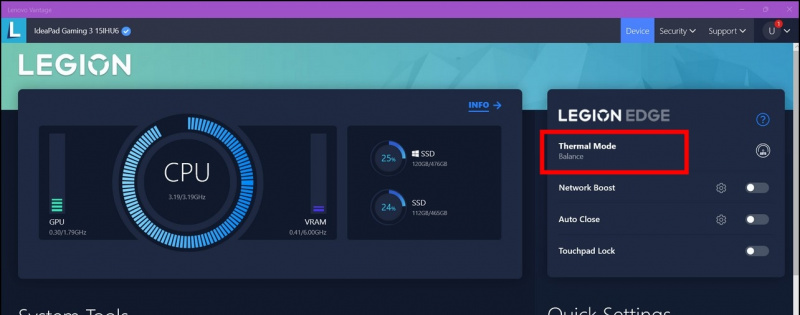
du. Tada pasirinkite norimą režimą, kad valdytumėte nešiojamojo kompiuterio ventiliatoriaus greitį.
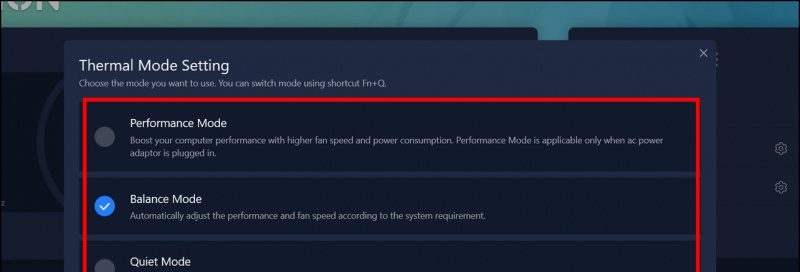 „SpeedFan“ programą savo nešiojamajame kompiuteryje ir paleiskite ją.
„SpeedFan“ programą savo nešiojamajame kompiuteryje ir paleiskite ją.
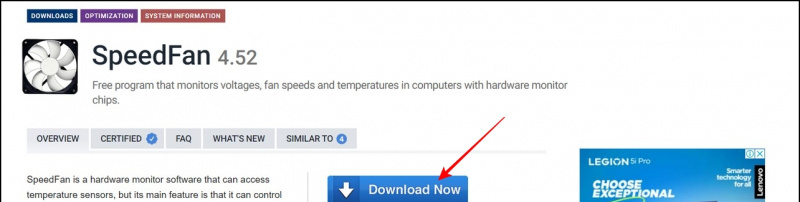
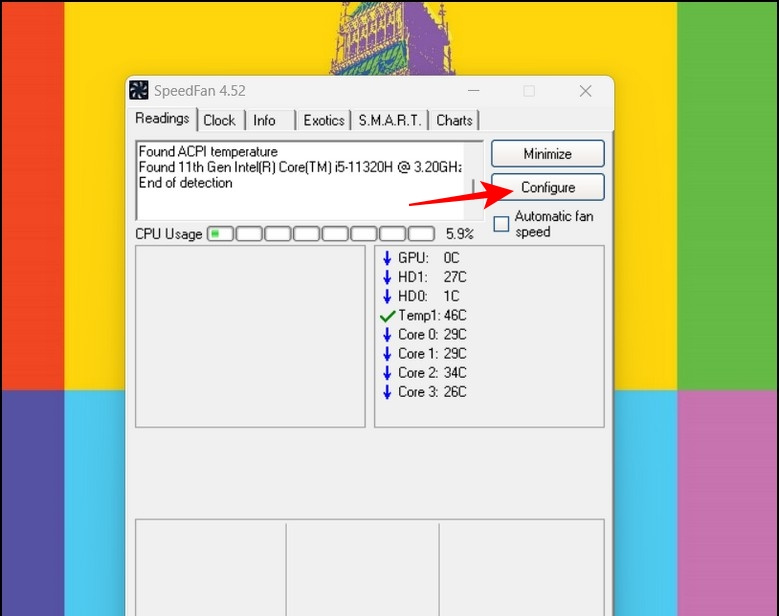 „Argus Monitor“ programa, skirta peržiūrėti ir padidinti nešiojamojo kompiuterio ventiliatoriaus greitį.
„Argus Monitor“ programa, skirta peržiūrėti ir padidinti nešiojamojo kompiuterio ventiliatoriaus greitį.
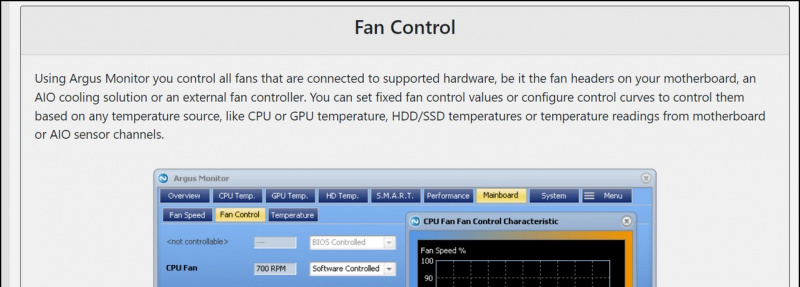
Nenaudokite nešiojamojo kompiuterio kraunant
Kai naudojate nešiojamąjį kompiuterį kraunant, jis veikia išnaudodamas visas savo galimybes akumuliatoriaus taupymo / energijos taupymo režimas . Tai, kartu su nešiojamojo kompiuterio akumuliatoriaus nuolatiniu įkrovimo / iškrovimo greičiu, žymiai padidina temperatūrą. Kad nepasiektumėte tokios aukštos temperatūros, galite nenaudoti nešiojamojo kompiuterio kraunant arba laikyti jį ant aušinimo padėklo, kad sumažintumėte aukštą temperatūrą.
Sustabdykite nešiojamojo kompiuterio šildymą žaisdami žaidimus esant žemiems nustatymams
Žaidimams, kaip žinote, reikia daug sistemos išteklių. Kai paleidžiate žaidimą, nešiojamasis kompiuteris įkaista labai normalu, nes CPU ir vaizdo plokštė veikia nuosekliai, kad atlaikytų reikalaujamą našumo apkrovą. Tačiau jei jūsų sistema per daug įkaista žaidžiant, galite tai padaryti sumažinti grafinius nustatymus arba sumažinti ekrano skiriamąją gebą sumažinti apkrovą, sumažinti sistemos temperatūrą. Štai kaip galite jį sumažinti:
1. Atidarykite dabartinius žaidimo nustatymus, kad pamatytumėte parinktį Grafika.
du. Tada sumažinkite skirtingus grafinius parametrus ir sureguliuokite skiriamąją gebą, kad sumažintumėte našumo apkrovą.
Naudokite sertifikuotus įkroviklius, kad pagerintumėte savo nešiojamąjį kompiuterį
Kita galima nešiojamojo kompiuterio šildymo priežastis yra nesertifikuotų arba nesuderinamų nešiojamųjų kompiuterių įkroviklių naudojimas. Tokie įkrovikliai ne tik perkais jūsų nešiojamąjį kompiuterį, bet ir gali sugadinti savo pagrindinę plokštę galų gale. Todėl būtinai naudokite sertifikuotus įkroviklius, kad pagerintumėte nešiojamąjį kompiuterį.
kaip sužinoti, ar nuotrauka buvo redaguota
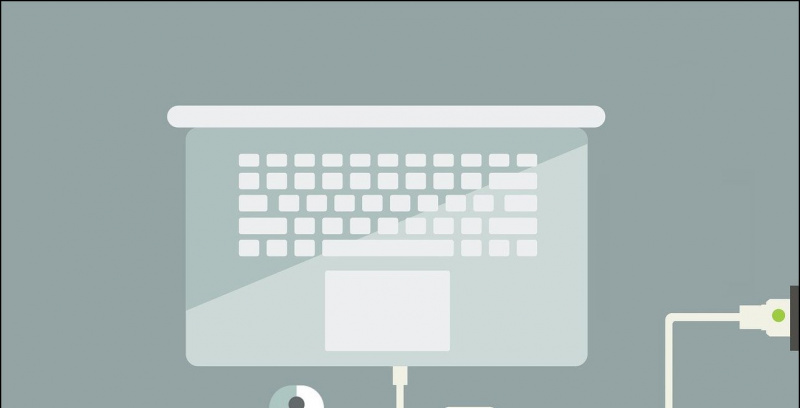
du. Toliau spustelėkite Kiti trikčių šalinimo įrankiai .
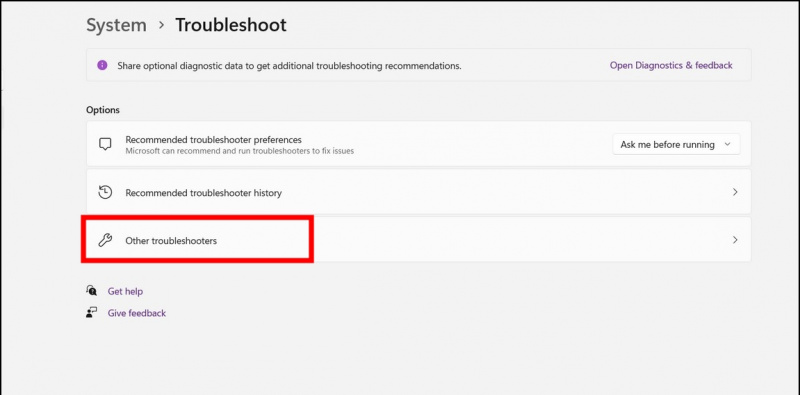
DUK
Kl .: Kaip sustabdyti nešiojamojo kompiuterio perkaitimą žaidžiant?
A: Jei nešiojamasis kompiuteris perkaista žaidžiant, galite sumažinti jo grafinius nustatymus arba pritvirtinti aušinimo padėklą, kad per nešiojamąjį kompiuterį tekėtų daugiau oro ir galiausiai sumažintumėte jo temperatūrą.
Kl .: Kaip sumažinti nešiojamojo kompiuterio šilumą naudojant „Windows 10/11“?
Kaip ištrinti profilio nuotrauką gmail
A: Peržiūrėkite skirtingus šiame paaiškinime išvardytus metodus, kaip sumažinti šilumą „Windows 10/11“ nešiojamajame kompiuteryje.
Kl.: Ar galite ištaisyti perkaitusį nešiojamąjį kompiuterį jo neišardydami?
A: Taip, galite pereiti į akumuliatoriaus taupymo režimą arba atnaujinti sistemos BIOS, kad galėtumėte valdyti perkaitimo nešiojamųjų kompiuterių temperatūrą jo neatidarant.
K: Kokie yra dažni nešiojamojo kompiuterio perkaitimo simptomai?
A: Kai nešiojamasis kompiuteris pradeda perkaisti, jo aušinimo ventiliatoriai pradeda skleisti daugiau triukšmo dėl padidėjusio ventiliatoriaus greičio, pakyla bendra sistemos korpuso (plastiko arba metalo) temperatūra, o naudojant nešiojamąjį kompiuterį galite dažnai susidurti su vėlavimais ir mikčiojimu.
K: Mano nešiojamasis kompiuteris perkaista kraunant. Kaip tai ištaisyti?
A: Jei nešiojamasis kompiuteris perkaista, geriau jo nenaudoti kraunant, kad sumažintumėte bendrą sistemos apkrovą. Be to, naudokite sertifikuotą įkroviklį nešiojamajam kompiuteriui pakrauti.
Užbaigimas: užkirskite kelią nešiojamojo kompiuterio šildymui kaip profesionalas!
Taigi tai yra visi būdai, kuriais galite greitai atvėsinti perkaitusį nešiojamąjį kompiuterį. Jei šis vadovas jums naudingas, pasidalykite juo su draugais, kurie gali kovoti su nešiojamojo kompiuterio šildymo problemomis. Užsiprenumeruokite „GadgetsToUse“ ir peržiūrėkite toliau pateiktas nuorodas, kad galėtumėte skaityti produktyvesnius.
Galbūt jus domina šie dalykai:
- 5 būdai, kaip peržiūrėti pagrindinės plokštės modelio informaciją „Windows“ asmeniniame arba nešiojamajame kompiuteryje
- 5 būdai, kaip ištaisyti mažą garsą iš nešiojamojo kompiuterio garsiakalbių
- 3 būdai, kaip patikrinti tikrą nešiojamojo kompiuterio ekrano atnaujinimo dažnį
Taip pat galite sekti mus, kad gautumėte tiesioginių technologijų naujienų adresu Google naujienos arba norėdami gauti patarimų ir gudrybių, išmaniųjų telefonų ir programėlių apžvalgų, prisijunkite pypsi.tai
Gadgetstouse.com turi filialų ir remiamas partnerystes. Galime uždirbti komisinių už pirkinius, įsigytus naudojant mūsų nuorodas. Tačiau tai neturi įtakos mūsų teikiamoms rekomendacijoms.









